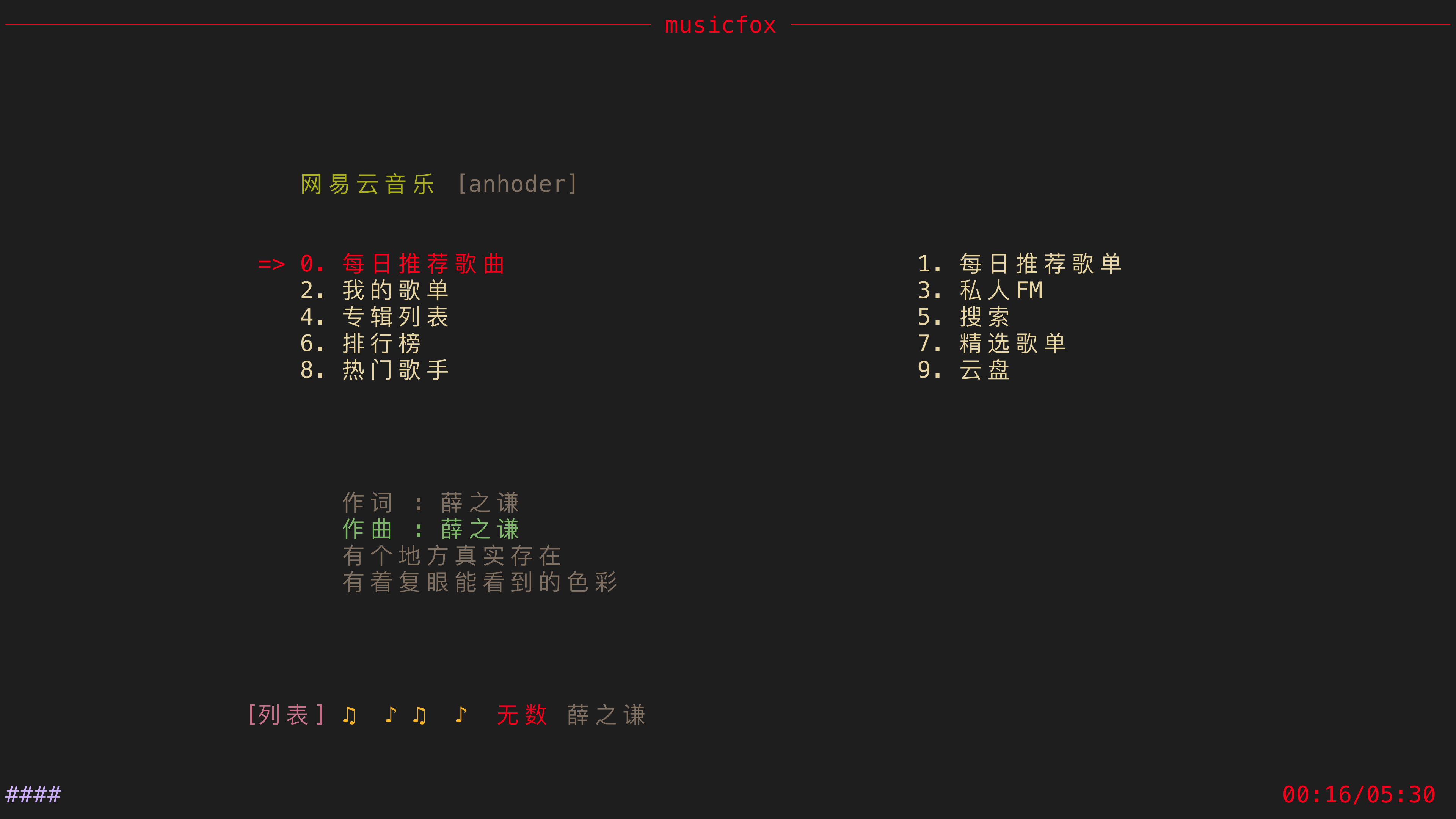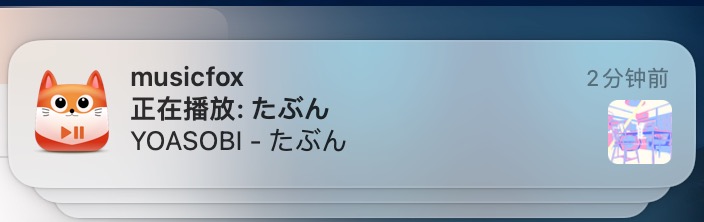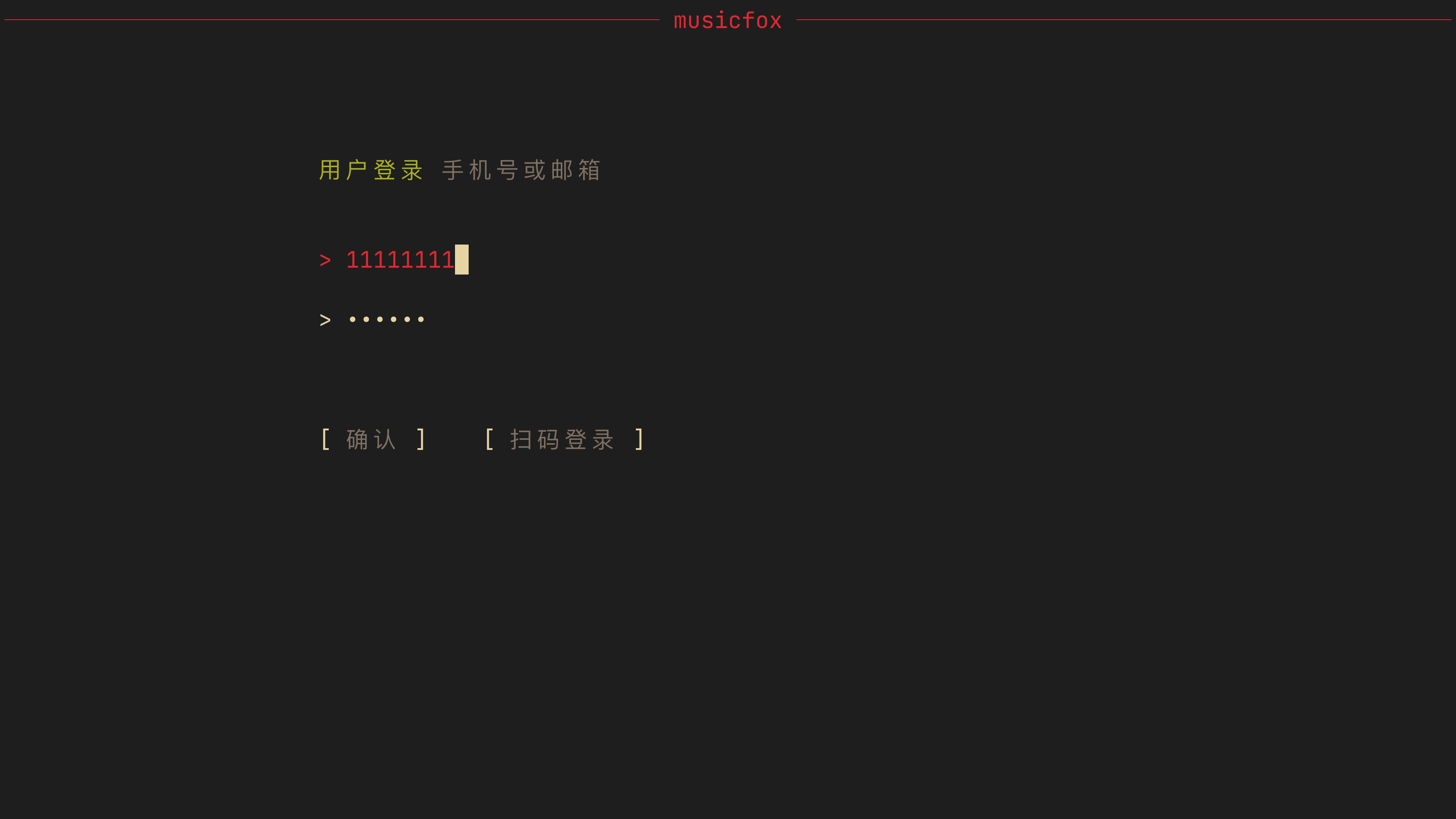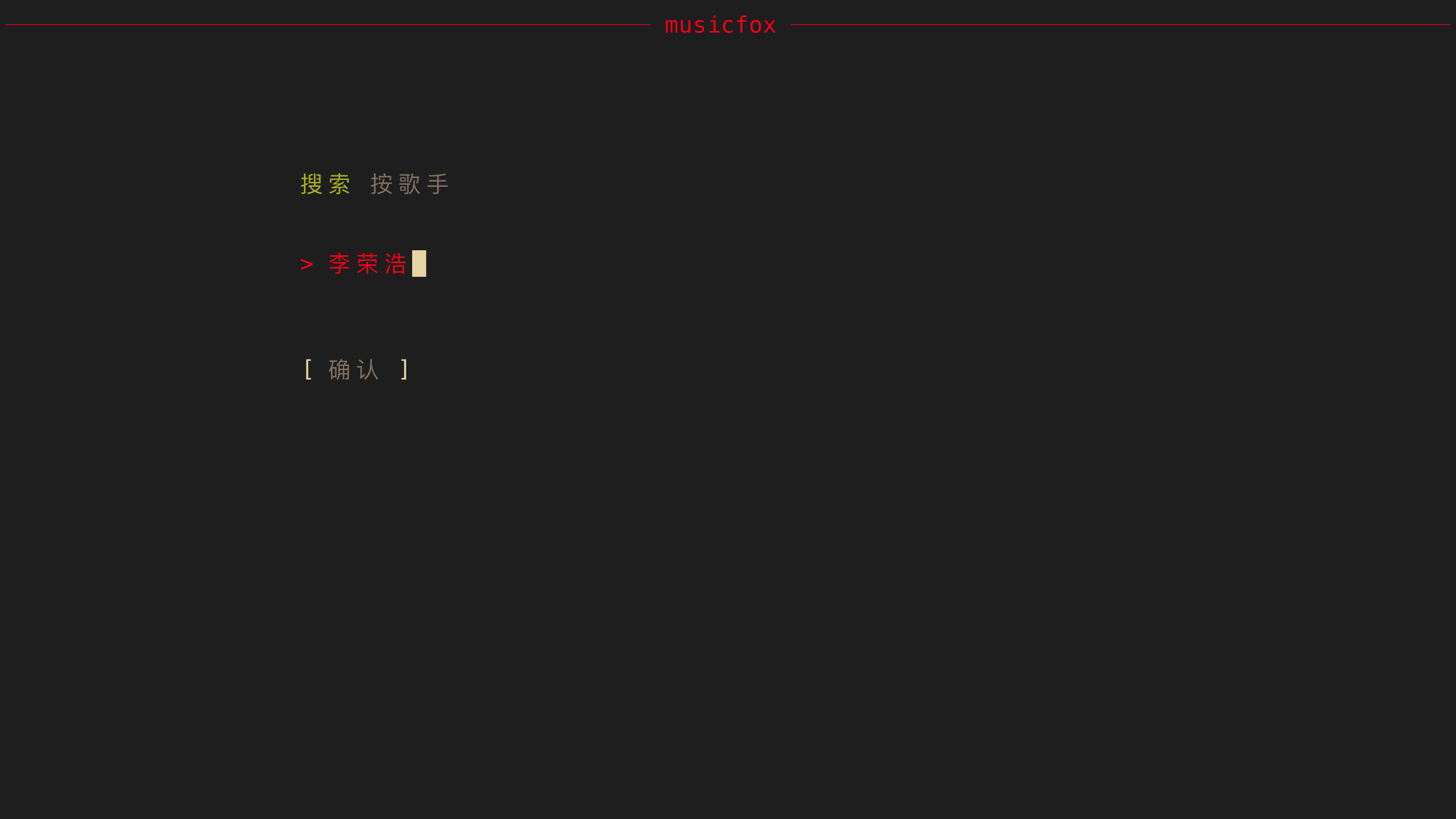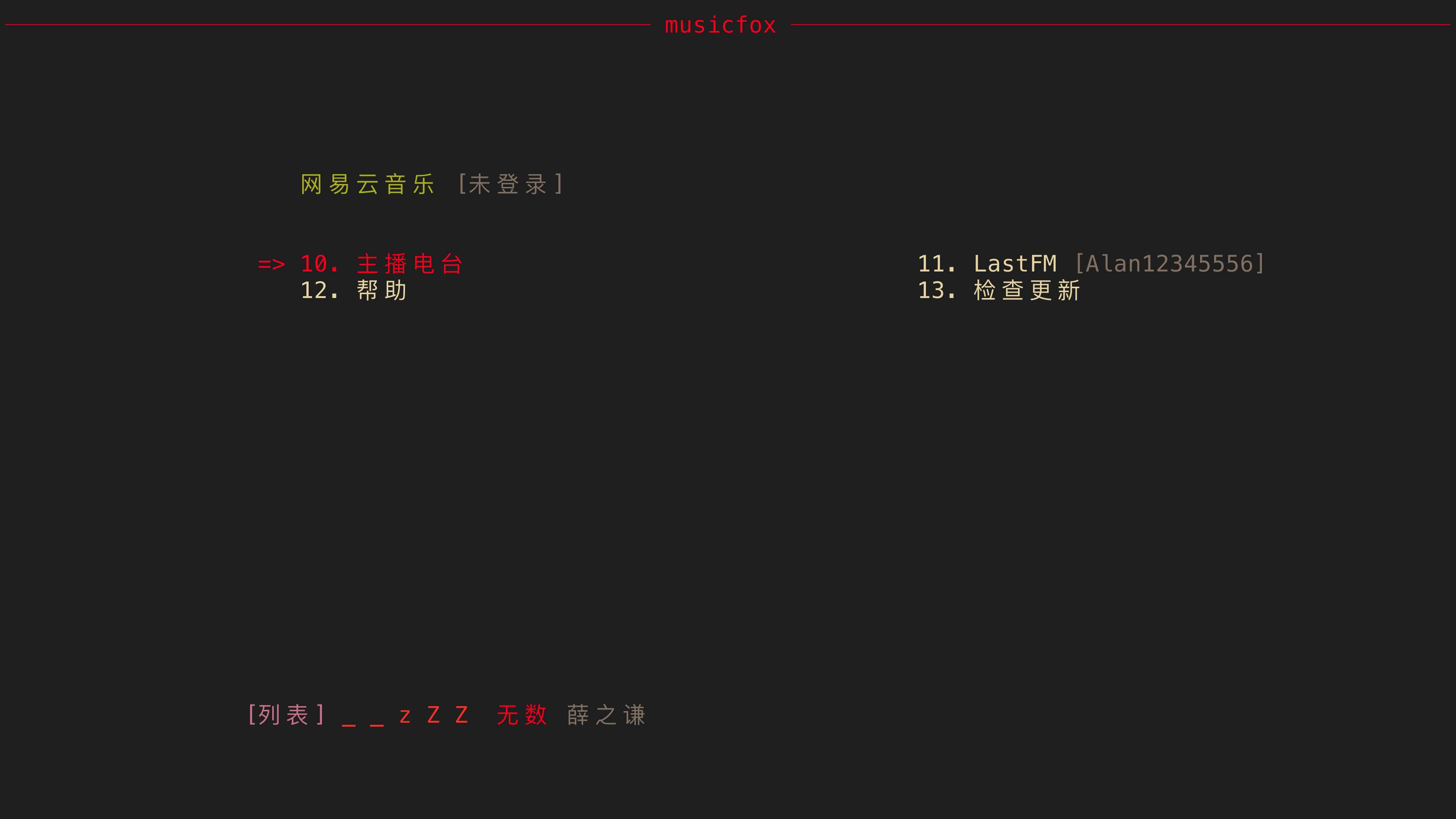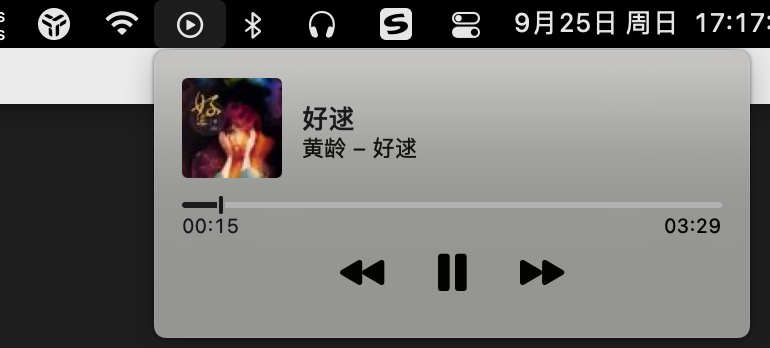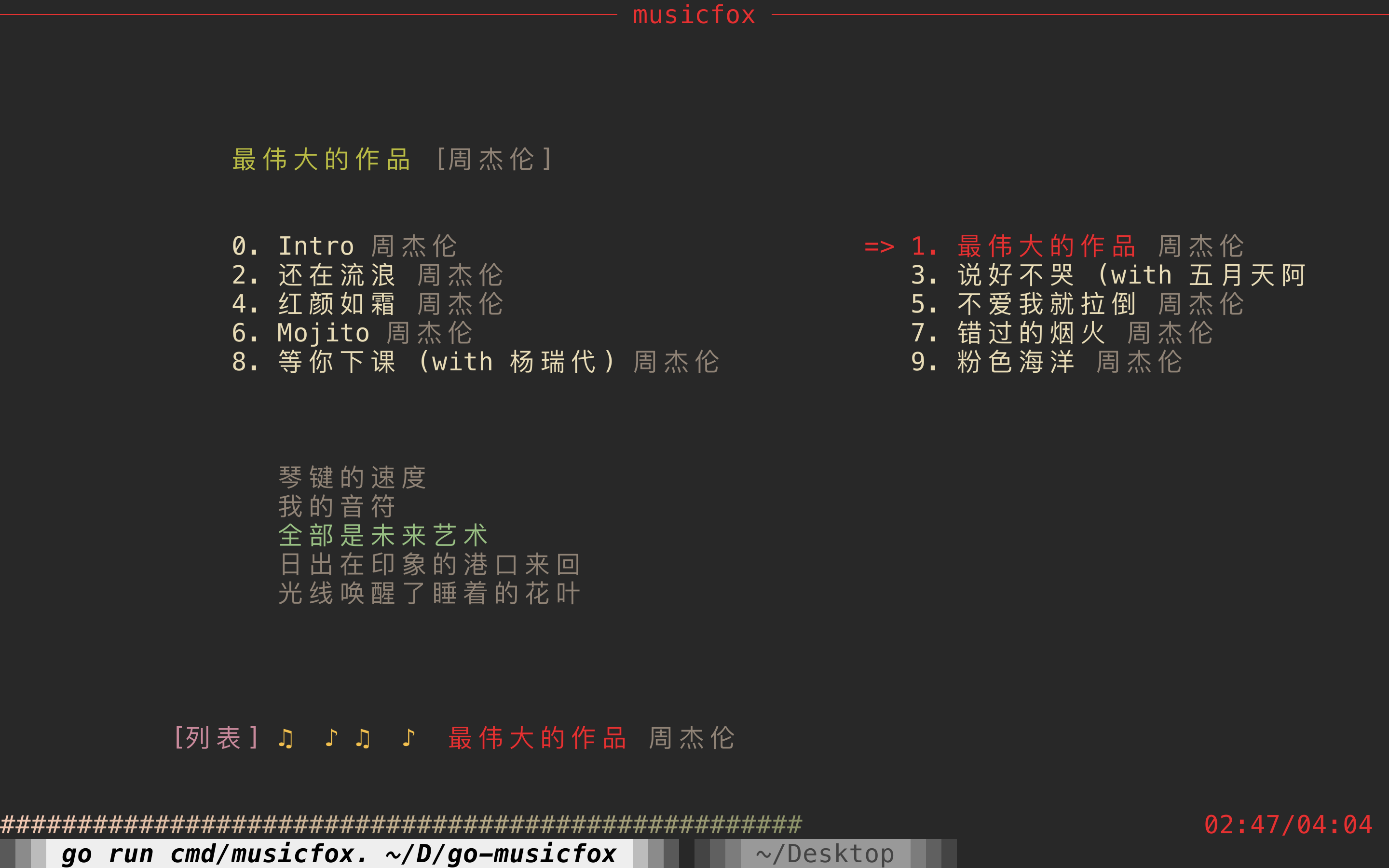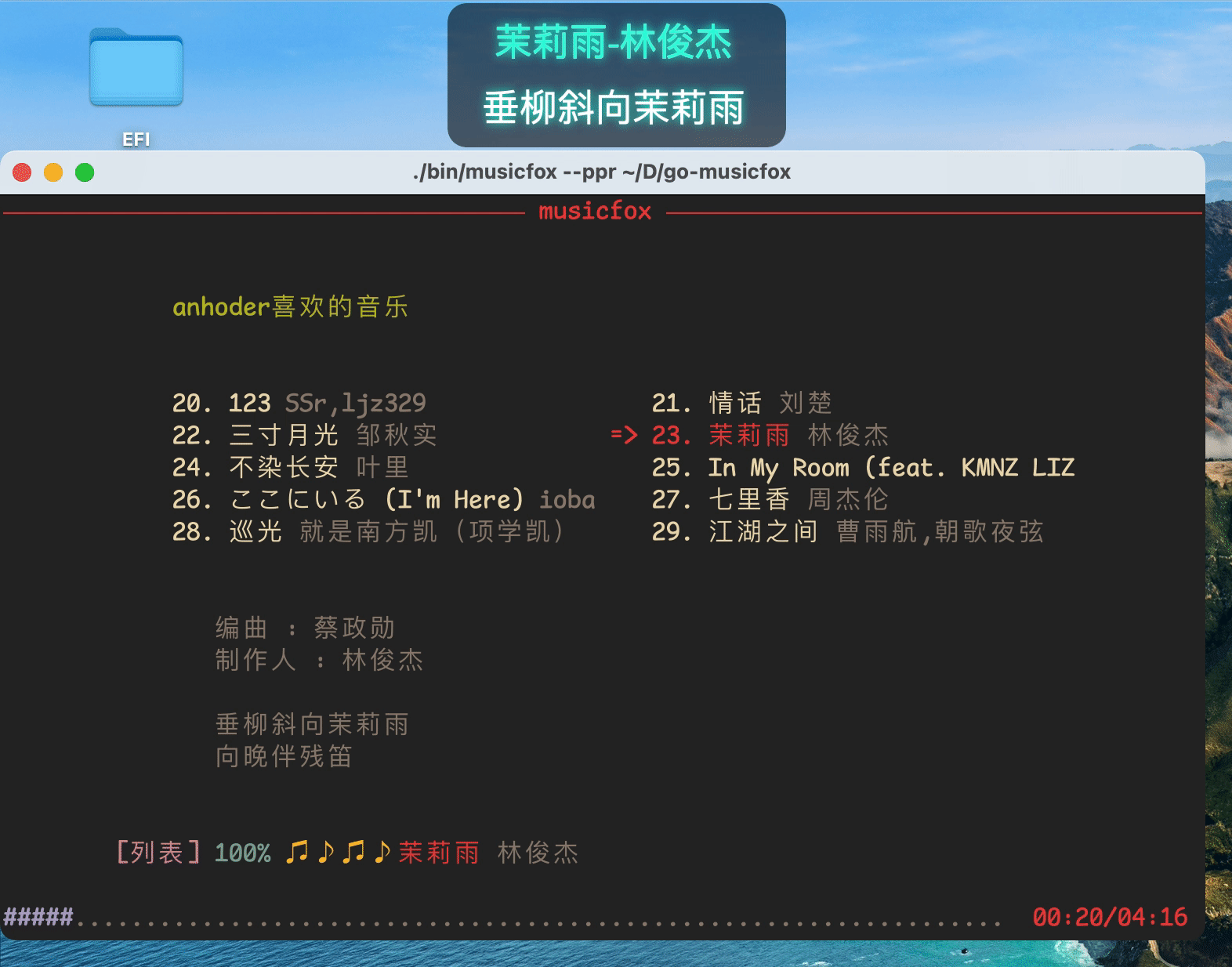go-musicfox | 另一个Spotify版 Spotifox
go-musicfox 是用 Go 写的又一款网易云音乐命令行客户端,支持各种音质级别、UnblockNeteaseMusic、Last.fm、MPRIS 和 macOS 交互响应(睡眠暂停、蓝牙耳机连接断开响应和菜单栏控制等)等功能特性。
UI 基于 charmbracelet/bubbletea 进行了部分定制
(The icon is based on kitty-icon)
Important
需要满足以下条件:
- go-musicfox >= v3.7.7
- 下载和安装 LyricsX 的 go-musicfox 的 fork 版本
- 在 LyricsX 设置中,打开
使用系统正在播放的应用
$ brew install anhoder/go-musicfox/go-musicfox // 指定 --head 使用master代码编译安装如果你之前安装过 musicfox,需要使用下列命令重新链接:
$ brew unlink musicfox && brew link --overwrite go-musicfox在 Release 下载 macOS 的可执行文件。
从 AUR 安装
$ paru -S go-musicfox # 下载源代码编译安装
$ paru -S go-musicfox-bin # 下载安装预编译好的二进制# pacman -S go-musicfox从 gentoo-zh Overlay 安装
$ eselect repository enable gentoo-zh
$ emerge --sync
$ emerge -a media-sound/go-musicfox1. flake support
下面是一个在nixos配置中使用它的例子{
description = "My configuration";
inputs = {
nixpkgs.url = "github:NixOS/nixpkgs/nixos-unstable";
go-musicfox.url = "github:go-musicfox/go-musicfox";
};
outputs = { nixpkgs, go-musicfox, ... }:
{
nixosConfigurations = {
hostname = nixpkgs.lib.nixosSystem
{
system = "x86_64-linux";
modules = [
{
nixpkgs.overlays = [ go-musicfox.overlays.default ];
environment.systemPackages = with pkgs;[
go-musicfox
];
}
];
};
};
};
}临时运行:
$ nix run github:go-musicfox/go-musicfox2. 配置 configuration.nix 或使用 Home Manager(推荐)
# configuration.nix
environment.systemPackages = [
pkgs.go-musicfox
];
# home manager
home.packages = [
pkgs.go-musicfox
];从 void-packages-zh 安装。
$ brew install anhoder/go-musicfox/go-musicfox // 指定 --head 使用master代码编译安装如果你之前安装过 musicfox,需要使用下列命令重新链接:
$ brew unlink musicfox && brew link --overwrite go-musicfox在 Release 下载 Linux 的可执行文件。
scoop bucket add go-musicfox https://github.com/go-musicfox/go-musicfox.git
scoop install go-musicfox在 Release 下载 Windows 的可执行文件。
注:需要 Go v1.21 及以上版本
前往 下载 Go 页面选择适合你的 Go 安装包体。
Linux 需要 libFLAC-dev 开发套件
请根据你的发行版,选择适合你的安装命令:
- APT (Debian, Ubuntu)
$ sudo apt install -y libflac-dev- pacman (Arch)
$ sudo pacman -S flac- DNF (Fedora)
$ sudo dnf install flac-devel其他发行版请根据相应文档寻找 libflac-dev 开发套件安装说明。
$ git clone https://github.com/go-musicfox/go-musicfox
$ go mod download
$ make # 编译到 bin 目录下
$ make install # 安装到 $GOPATH/bin下$ musicfoxImportant
-
请务必使用等宽字体,或将配置项
doubleColumn设为false,否则双列显示排版可能会混乱 -
如果在使用时出现莫名奇妙的光标移动、切歌或暂停等现象,请将配置项
enableMouseEvent设置为false -
本应用不对 macOS 原生终端和 Windows 的命令提示符(CMD)做兼容处理(#99)
Linux 用户推荐使用 Kitty
Windows 用户推荐使用 Windows Terminal,使用体验更佳
-
如果在执行文件时遇到以下错误,说明你的操作系统内不包含
libFLAC.so.8。./musicfox: error while loading shared libraries: libFLAC.so.8: cannot open shared object file: No such file or directory例如 Ubuntu 23.10 及它的衍生版系列,
libFLAC.so.12已经将libFLAC.so.8替换。遇到这种问题,你可以自行安装
libflac8(不推荐)或参照手动编译一节自行编译。
| 按键 | 作用 | 备注 |
|---|---|---|
h/H/← (左方向) |
左 | |
l/L/→ (右方向) |
右 | |
k/K/↑ (上方向) |
上 | |
j/J/↓ (下方向) |
下 | |
g |
上移到顶部 | |
G |
下移到底部 | |
q/Q |
退出 | |
Space (空格) |
暂停/播放 | |
[ |
上一曲 | |
] |
下一曲 | |
-/滚轮下 |
减小音量 | |
=/滚轮上 |
加大音量 | |
n/N/Enter (回车) |
进入选中的菜单 | |
b/B/Escape (退出) |
返回上级菜单 | |
w/W |
退出并退出登录 | |
p |
切换播放方式 | |
P |
心动模式(仅在歌单中时有效) | |
r/R |
重新渲染 UI | 如果 UI 界面因为某种原因出现错乱,可以使用这个重新渲染 |
c/C |
当前播放列表 | |
v/V |
快进 5 s / 10 s | |
x/X |
快退 1 s / 5 s | |
, |
喜欢当前播放歌曲 | |
< |
喜欢当前选中歌曲 | |
. |
当前播放歌曲移除出喜欢 | |
> |
当前选中歌曲移除出喜欢 | |
` |
当前播放歌曲加入歌单 | |
~ |
当前播放歌曲移出歌单 | |
Tab |
当前选中歌曲加入歌单 | |
Shift+Tab |
当前选中歌曲移出歌单 | |
> |
当前选中歌曲移除出喜欢 | |
> |
当前选中歌曲移除出喜欢 | |
t |
标记当前播放歌曲为不喜欢 | |
T |
标记当前选中歌曲为不喜欢 | |
d |
下载当前播放歌曲 | |
D |
下载当前选中歌曲 | |
/ |
搜索当前列表 | |
? |
帮助信息 | |
a |
播放中歌曲的所属专辑 | |
A |
选中歌曲的所属专辑 | |
s |
播放中歌曲的所属歌手 | |
S |
选中歌曲的所属歌手 | |
o |
网页打开播放中歌曲 | |
O |
网页打开选中歌曲/专辑... | |
e |
添加为下一曲播放 | |
E |
添加到播放列表末尾 | |
\ |
从播放列表删除选中歌曲 | 仅在当前播放列表界面有效 |
;/: |
收藏选中歌单 | |
'/" |
取消收藏选中歌单 | |
u/U |
清除音乐缓存 | |
ctrl+u |
上一页 | |
ctrl+d |
下一页 |
默认不设置任何全局快捷键,如果需要请在配置文件中的global_hotkey下进行配置,例如:
[global_hotkey]
# 格式:键=功能 (https://github.com/go-musicfox/go-musicfox/blob/master/internal/ui/event_handler.go#L15)
ctrl+shift+space=toggle因为Linux下开启全局快捷键需要安装比较多的依赖,可能你并不需要这个功能,所以Releases中的Linux二进制文件是不支持全局快捷键的
如果需要开启,请安装依赖后手动进行编译:
BUILD_TAGS=enable_global_hotkey make build
配置文件路径为用户配置目录下的 go-musicfox.ini 文件,详细可参见配置示例。
用户配置目录路径:
macOS:
$HOME/Library/Application Support/go-musicfoxLinux:
$XDG_CONFIG_HOME/go-musicfox或$HOME/.config/go-musicfoxWindows:
%AppData%\go-musicfox你可以通过设置
MUSICFOX_ROOT环境变量来自定义用户配置的存储位置旧版本的 go-musicfox 的默认用户配置目录为
$HOME/.go-musicfox(*nix)或%USERPROFILE%\.go-musicfox(Windows),升级到新版本时将自动迁移到上述的新路径
See CHANGELOG.md
- go-musicfox/bubbletea:基于 bubbletea 进行部分定制
- go-musicfox/netease-music:fork 自 NeteaseCloudMusicApiWithGo ,在原项目的基础上去除 API 功能,只保留 service 和 util 作为一个独立的包,方便在其他 Go 项目中调用
感谢以下项目及其贡献者们(但不限于):
感谢 JetBrains Open Source 为项目提供免费的 IDE 授权